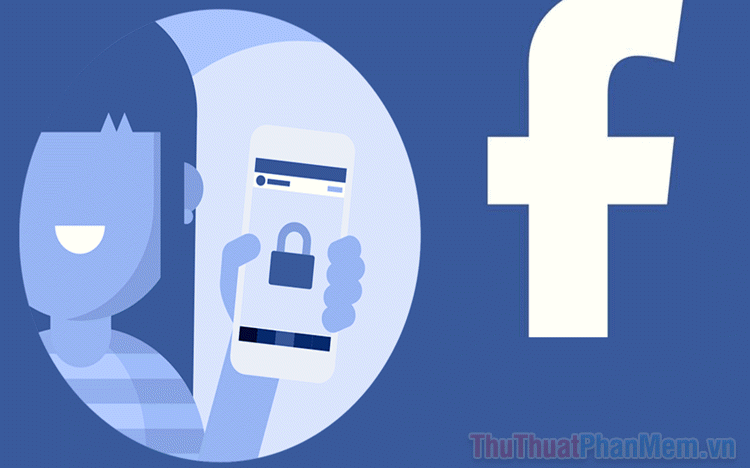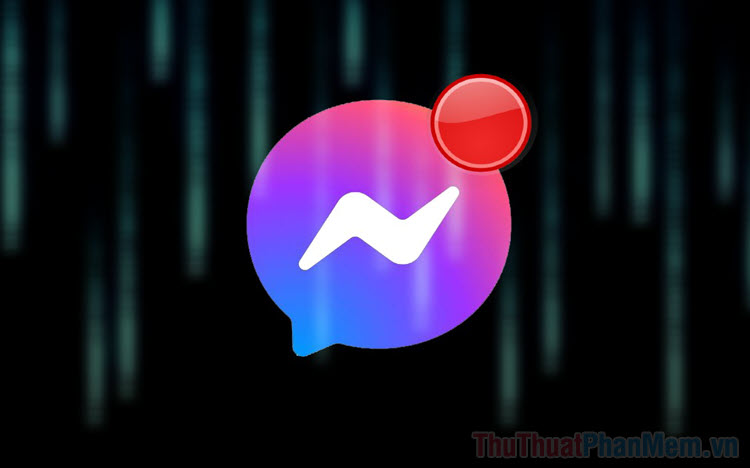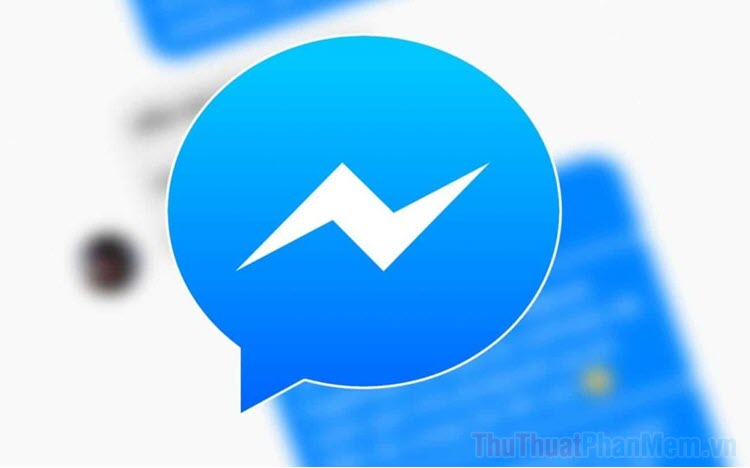Sửa lỗi ảnh Facebook tải chậm
Mục lục nội dung
Nếu Facebook là mạng xã hội không thể thiếu trong cuộc sống của bạn, hẳn bạn sẽ thấy rất khó chịu khi ảnh Facebook tải chậm hoặc không xuất hiện trên trang chủ. Đây là vấn đề chúng ta sẽ tìm cách giải quyết ở bài viết này.

Lý do ảnh không tải
Có rất nhiều lý do dẫn đến ảnh Facebook không tải được, thường xuất phát từ phía người dùng như đường truyền. Tuy nhiên không phải lúc nào cũng vậy. Đôi khi, máy chủ Facebook ngừng hoạt động cũng dẫn đến việc bạn không thể lướt trang chủ một cách trơn tru.
Mặc dù rất hiếm khi xảy ra, nhưng đây nên là bước đầu tiên mà bạn cần kiểm tra. Việc thực hiện cũng không có gì khó khăn để kiểm tra trạng thấy máy chủ của Facebook. Bạn hãy truy cập đường dẫn sau: https://developers.facebook.com/status/dashboard/
Tại đây bạn sẽ nhận được thông báo về tình trạng máy chủ của Facebook.
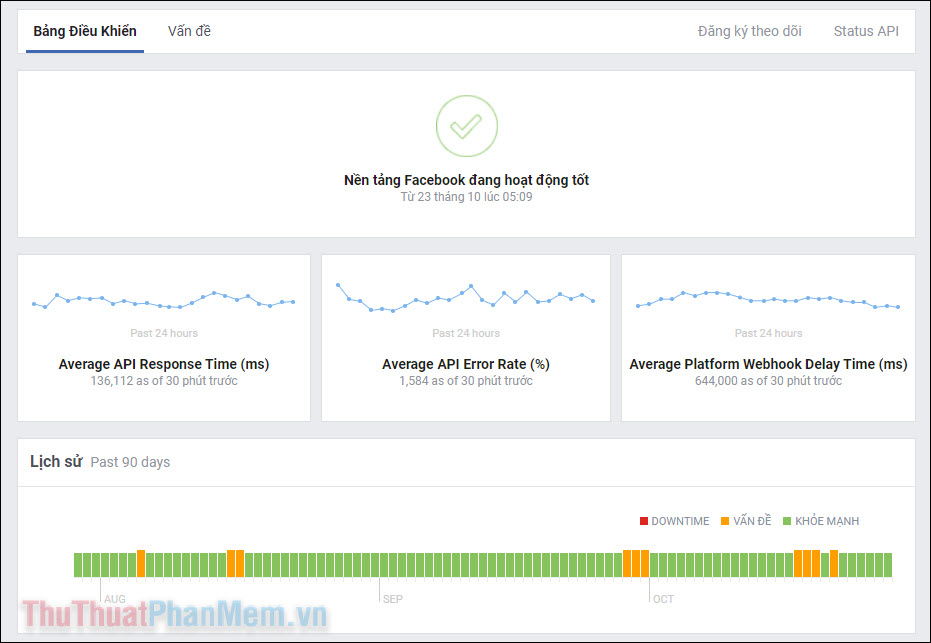
Bên dưới là danh sách chi tiết các vấn đề đã xuất hiện trong quá khứ để bạn có thể đối chiếu.
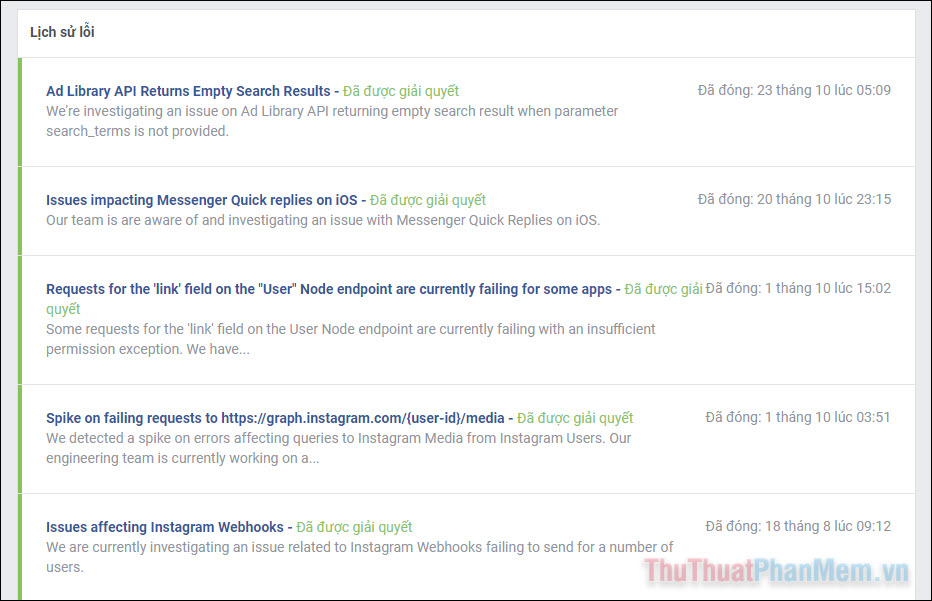
Trong trường hợp trang web thông báo sự cố, bạn chỉ có thể đợi cho đến khi Facebook giải quyết vấn đề.
Kết nối Internet chậm
Có khả năng là nếu tốc độ tải xuống chậm, bạn có thể gặp sự cố tải ảnh trên trang Facebook. Hãy truy cập Speedtest để kiểm tra xem tốc độ mạng có phải là vấn đề hay không.
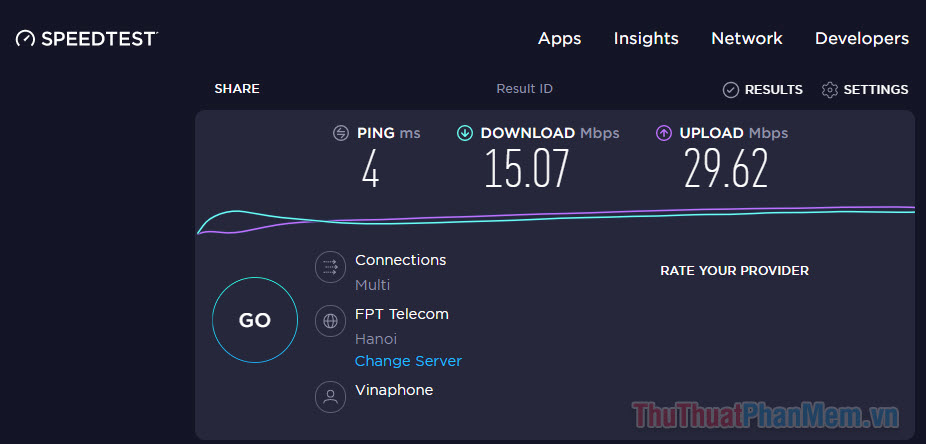
Nếu bạn thấy rằng tốc độ kết nối có vẻ thấp (dưới 25 Mbps tải xuống / dưới 3 Mbps tải lên) thì bạn nên:
- Nếu bạn đang ở nhà, hãy liên hệ với nhà cung cấp dịch vụ của mình và nhờ họ cử kỹ thuật viên đến để kiểm tra vấn đề. Đôi khi họ có thể khắc phục sự cố từ xa.
- Bạn cũng có thể thử khởi động lại bộ định tuyến của mình.
- Nếu bạn đang sử dụng Wi-fi công cộng, bạn có thể phải chuyển qua dữ liệu di động để cải thiện tốc độ.
Kiểm tra Cài đặt DNS
Trong hầu hết các trường hợp, máy tính của bạn sẽ từ động cài đặt DNS từ ISP. Tuy nhiên, có thể xảy ra sự cố kết nối với các địa chỉ DNS có sẵn. Thông thường, chúng ta sẽ khắc phục vấn đề này bằng cách đổi địa chỉ DNS Ipv4 thành địa chỉ do Google cung cấp.
- Nhấn chuột phải vào biểu tượng mạng LAN/Wifi ở góc dưới bên phải của thanh tác vụ, chọn Open Network & Internet settings.
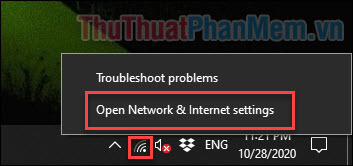
- Cửa sổ Settings xuất hiện, bạn cuộn xuống dưới và chọn Network & Sharing Center.
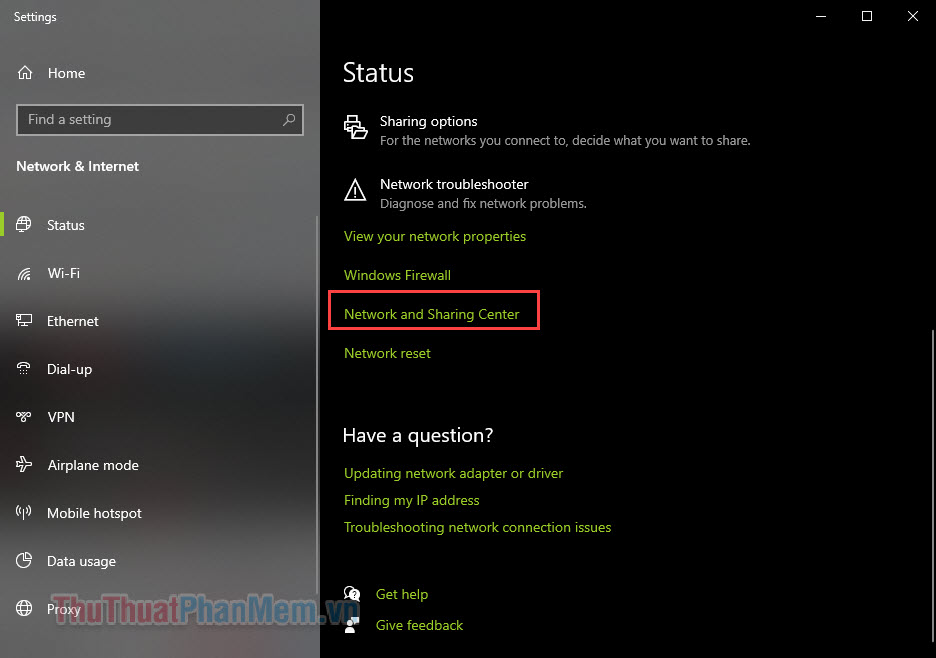
- Bạn click vào tên mạng đang kết nối ở mục Connections.
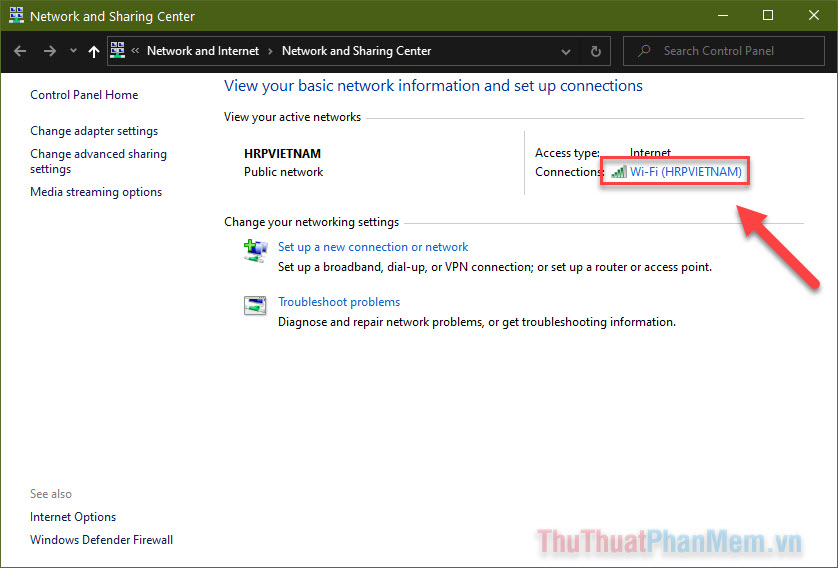
- Cửa sổ cài đặt mạng hiện lên, bạn nhấn Properties.
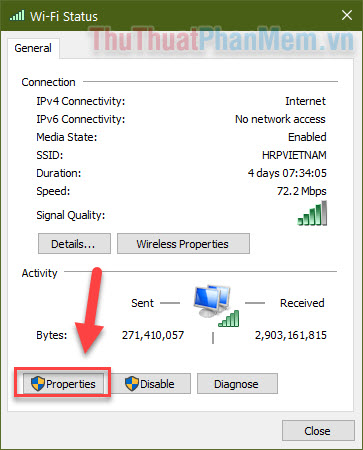
- Click đúp vào Internet Protocol Version 4 (TCP/IPv4).
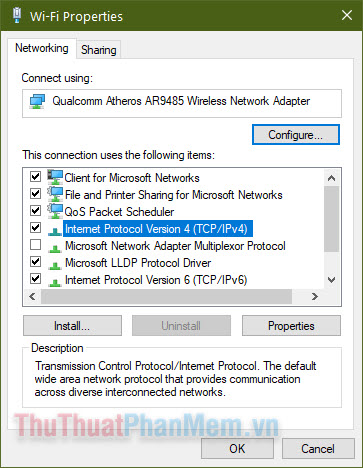
- Tích vào ô Use the following DNS server anddresses, sau đó bạn nhập DNS Google là:
- 8.8.8.8
- 8.8.4.4
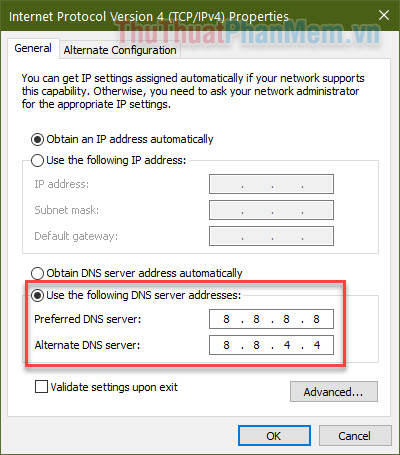
- Cuối cùng nhấn OK là xong.
Google tuyên bố rằng máy chủ DNS của họ đáng tin cậy và an toàn hơn, vì vậy bạn nên đổi sang địa chỉ DNS này để có thể giải quyết một số vấn đề liên quan đến kết nối trên một số trang web phổ thông.
Sự cố về trình duyệt
Thông thường, khi trình duyệt được cập nhật, sẽ có những cải tiến. Tuy nhiên, không phải lúc nào mọi việc cũng diễn ra theo kế hoạch. Có thể bạn sẽ gặp phải sự cố như hình ảnh bị tắt sau khi cập nhật. Để bật lại hình ảnh trong Firefox, hãy nhập about:config vào thanh địa chỉ và nhấn Enter.
Nhấn Accept the Risk and Continue.
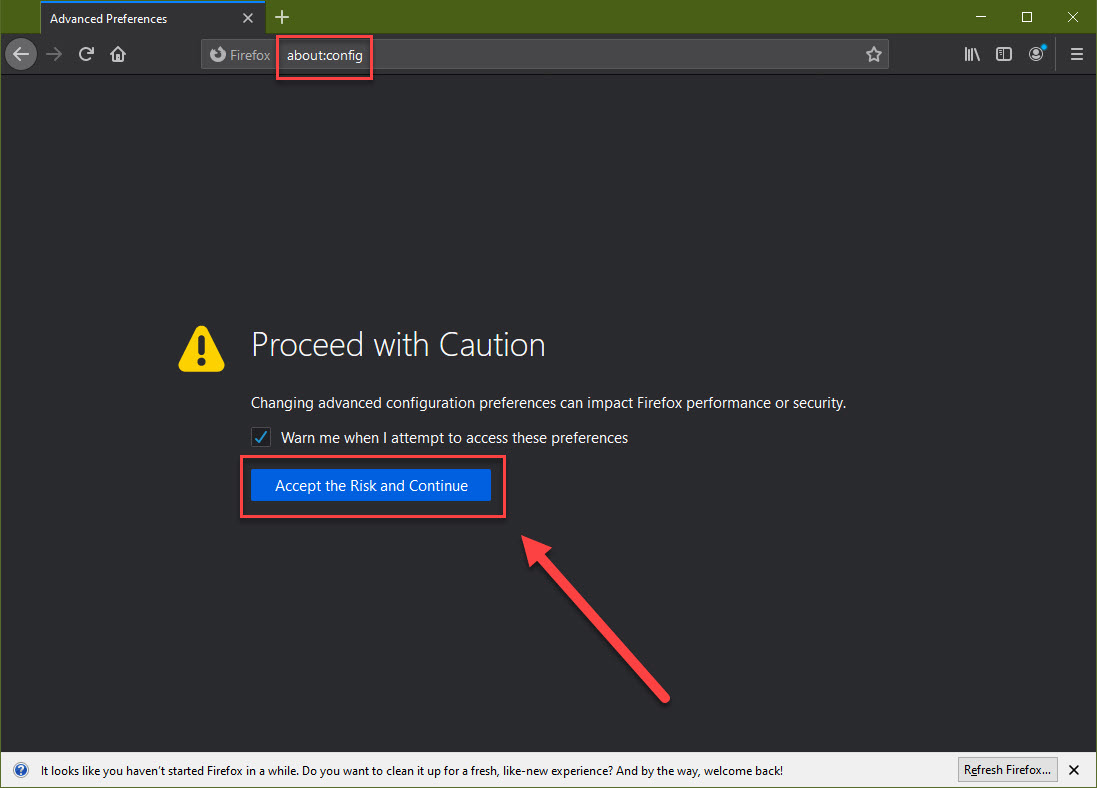
Nhấn Show all để thấy được các cài đặt hệ thống Firefox.
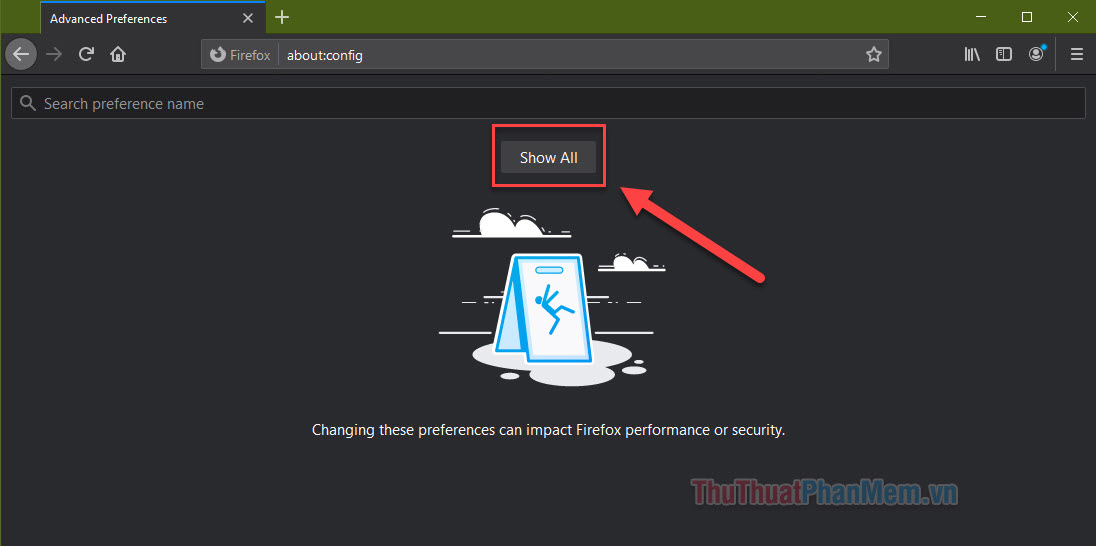
Tiếp theo, hãy đảm bảo rằng giá trị permissions.defaolt.image được đặt là 1.

Để bật hình ảnh trong Chrome. Hãy nhấn vào dấu ba chấm ở góc trên cùng bên phải trình duyệt >> Cài đặt.
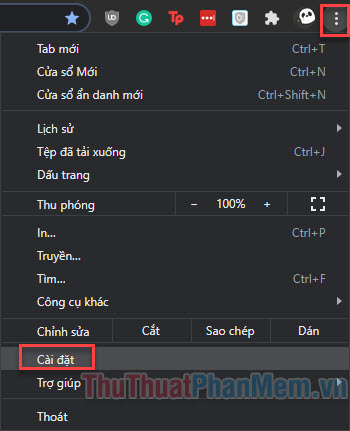
Ở menu bên phải, chọn Quyền riêng tư và bảo mật >> Cài đặt trang web.
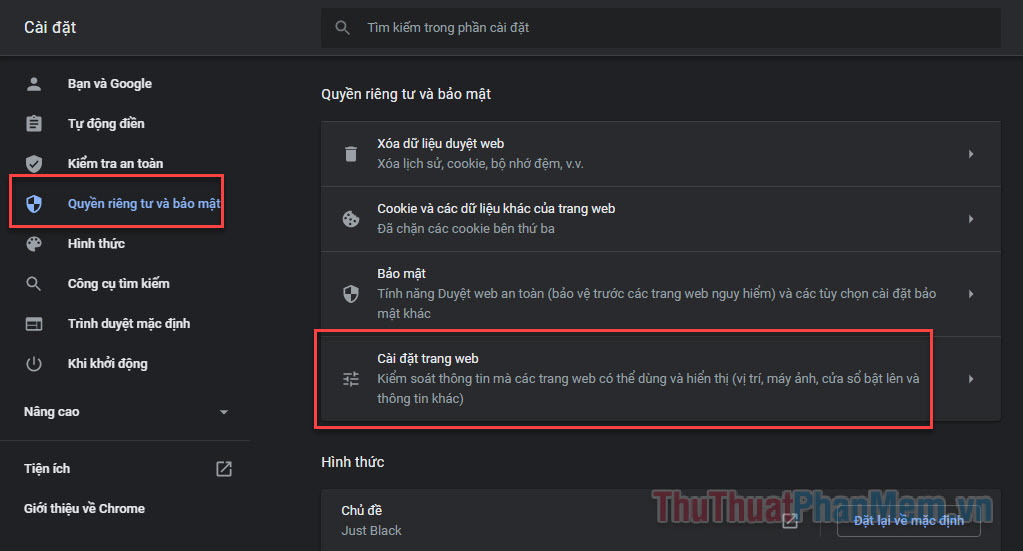
Kéo xuống mục Hình ảnh, đặt hiển thị tất cả.
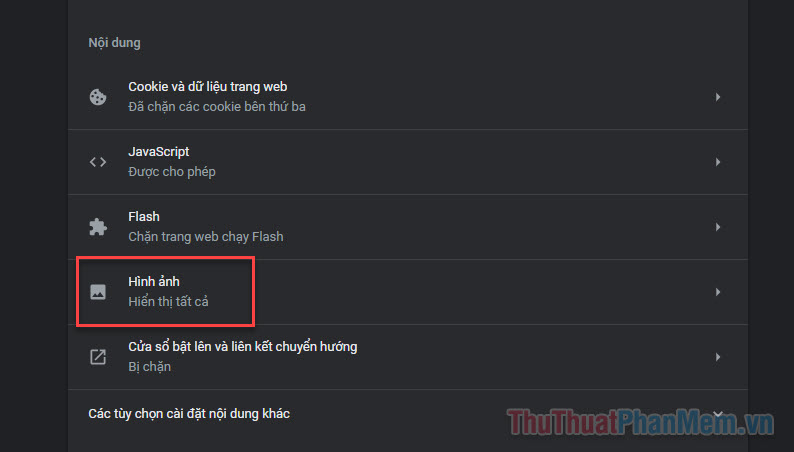
Nếu bạn đang sử dụng bản cũ của trình duyệt, bạn cũng nên thử cập nhật trình duyệt. Điều này có thể giải quyết các vấn đề liên quan đến Facebook.